iPhone 13 Pro Max如何创建苹果ID
随着人们生活条件越来越好,大家购买的手机也是越来越先进的,之前很多没有的功能都在手机上面实现了,苹果于去年推出的iPhone 13 Pro Max就是一款功能非常强大的机型,各方面的表现都是很出色的,今天小编为大家介绍一下iPhone 13 Pro Max创建苹果ID的方法介绍,有相同问题的用户们快来一起看看吧!

iPhone 13 Pro Max创建新的Apple ID教程
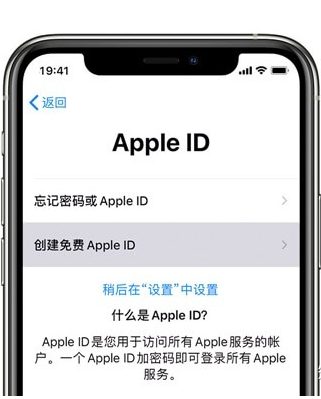
方法一
1、给iPhone 13开机
2、出现“Apple ID”设置界面
3、如果没有看到该选,可以直接点击“创建免费Apple ID”
4、按照步骤进行操作即可完成注册。
方法二
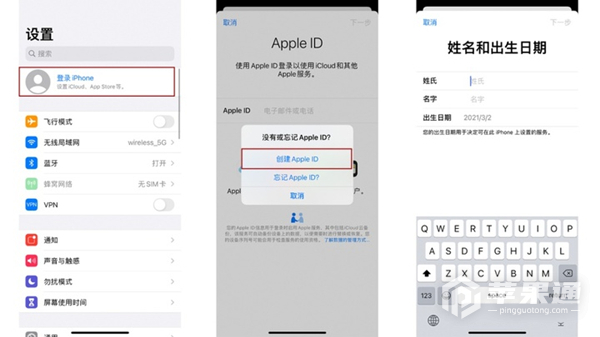
1、打开iPhone【设置】
2、点击登录iPhone
3、选择没有或忘记Apple ID?
4、创建Apple ID
5、然后再根据提示填写手机号、姓名等信息。
方法三
1、打开App Store
2、点击个人头像
3、点击“创建新Apple ID”
4、根据提示填写手机号、姓名等信息,完成之后既可创建完成。
iPhone开飞行模式可以省电吗
可以的
甚至比省电模式还还省电,毕竟不需要电量去接收手机信号了。
但是同时也失去了接受短信电话和软件通知的能力,所以说大家如果要开启这个功能来省电,还是要注意哟
关于iPhone 13 Pro Max创建苹果ID的方法介绍的详解就到这里了,在苹果通里面还有很多关于iPhone 13 Pro Max的其他教程内容哦, 如果大家在使用手机的过程中有遇到不会使用的功能,也记得来苹果通来看看吧!













